ただ単に、うちの主催メンバーの佐藤さんがエンハンストキャンペーンへの移行を進めていたのを見てこんなタイトルにしただけで特に意味がありません。
本当にありがとうございました。
2月17日LICのメルマガ「ケース別、エンハンストキャンペーンへの移行時に注意すべきことと諦めること」にも書いたのですが、
とりあえずこのケースは迷うことなく移行してみて大丈夫というケースがあります。
まだ1つもエンハンストキャンペーンにしてないで、なかなかどうしてよくわからないから踏み切れてない、という方は、そのケースで1つ移行してみればだいぶ抵抗感が薄れると思います。
ということで、初めての方はここからやってみましょう、という話です。
下記に、順を追って進めて方を記します。
とりあえず移行しちゃって大丈夫なケース
PCとタブレットとスマホ、デバイス選択を何もしていない、つまりデバイス単位で何もわけていなかった、検索のみのキャンペーン、これは迷うことなくエンハンストキャンペーンに移行してしまって、まず困ることはありません。
困るどころか、
PCとスマホ、わけようかな、
めんどくさいな、
でもどっちかっていったらわけたほうがいいかな、
でもめんどくさいな、
くらいの、PCとスマホで結果に大きな差はなかったからわけるほどでもないけど手間を無視したらわけたほうがいい、なんてケースには良い事ずくめです。
手間をかけずにPCとスマホの入札単価を変えられますし、全部の広告グループに作るのはめんどくさいけどこの広告グループにはモバイル用の広告作りたい、なんてこともできます。
デバイスをわけてない検索のみのキャンペーンは、今すぐわけてしまいましょう。
流れとしては下記の通りです。
現在までの、モバイルの掲載結果を確認する
キャンペーン画面で、
分割>デバイス、と選択します。
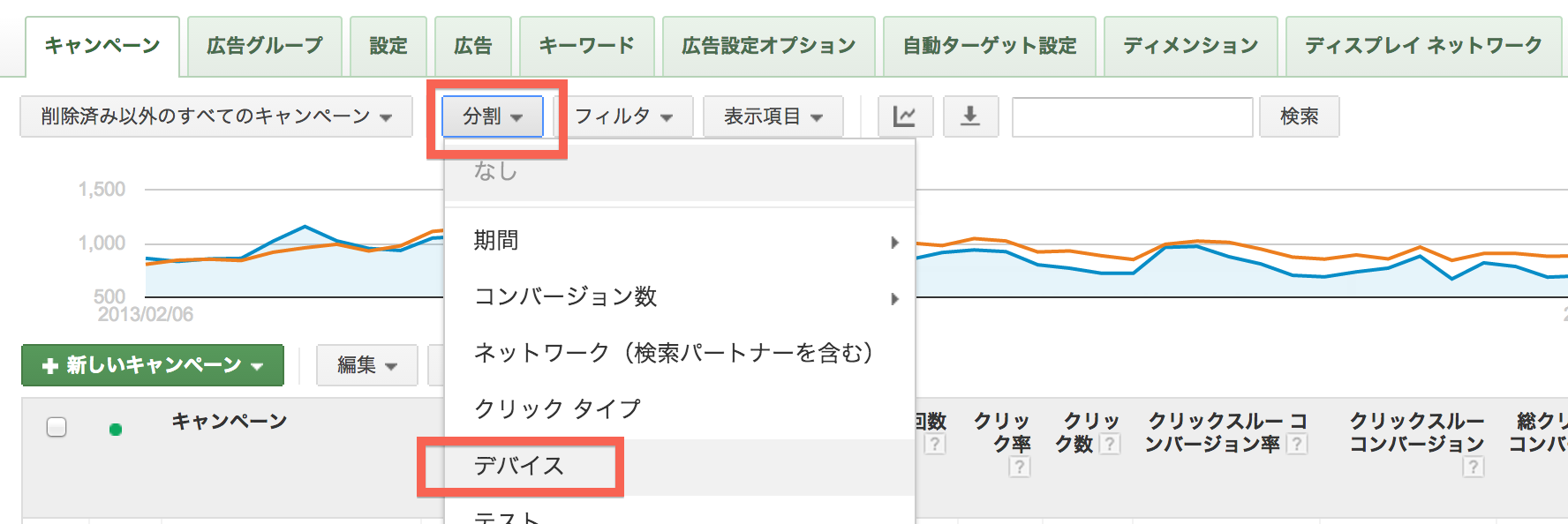
すると下記のように、PC、タブレット、モバイル(携帯電話)とわかれて、掲載結果を確認出ます。

ここで、「フル インターネット ブラウザ搭載の携帯端末」の結果を確認します(上記赤枠)。
このケースですと、PCに比べて随分CVRもCPAも悪いですね、モバイル止めるか、わけるべきなんじゃないかとさえ思えるレベルですが、事情によりそうしてこなかったケースなんかもありますよね。
ここで、モバイルの入札単価をどのくらい上げるか、下げるか、決めておきます。
PC&タブレットの入札単価に対して何%上げるか下げるか、という設定をこの後することになります。
この場合、単純に計算すると70〜80%、もしくはそれ以上下げてもいいと思いますが、とりあえず-70%にする、としましょう。
後でまた調整することも出来ます。
エンハンストキャンペーンにする
エンハンストキャンペーンにしたいキャンペーン名をクリックしすれば、下記の案内が出ています。

ここで「アップグレードを開始」をクリックします。
モバイルの入札調整額を設定する
その後、下記の画面になります。
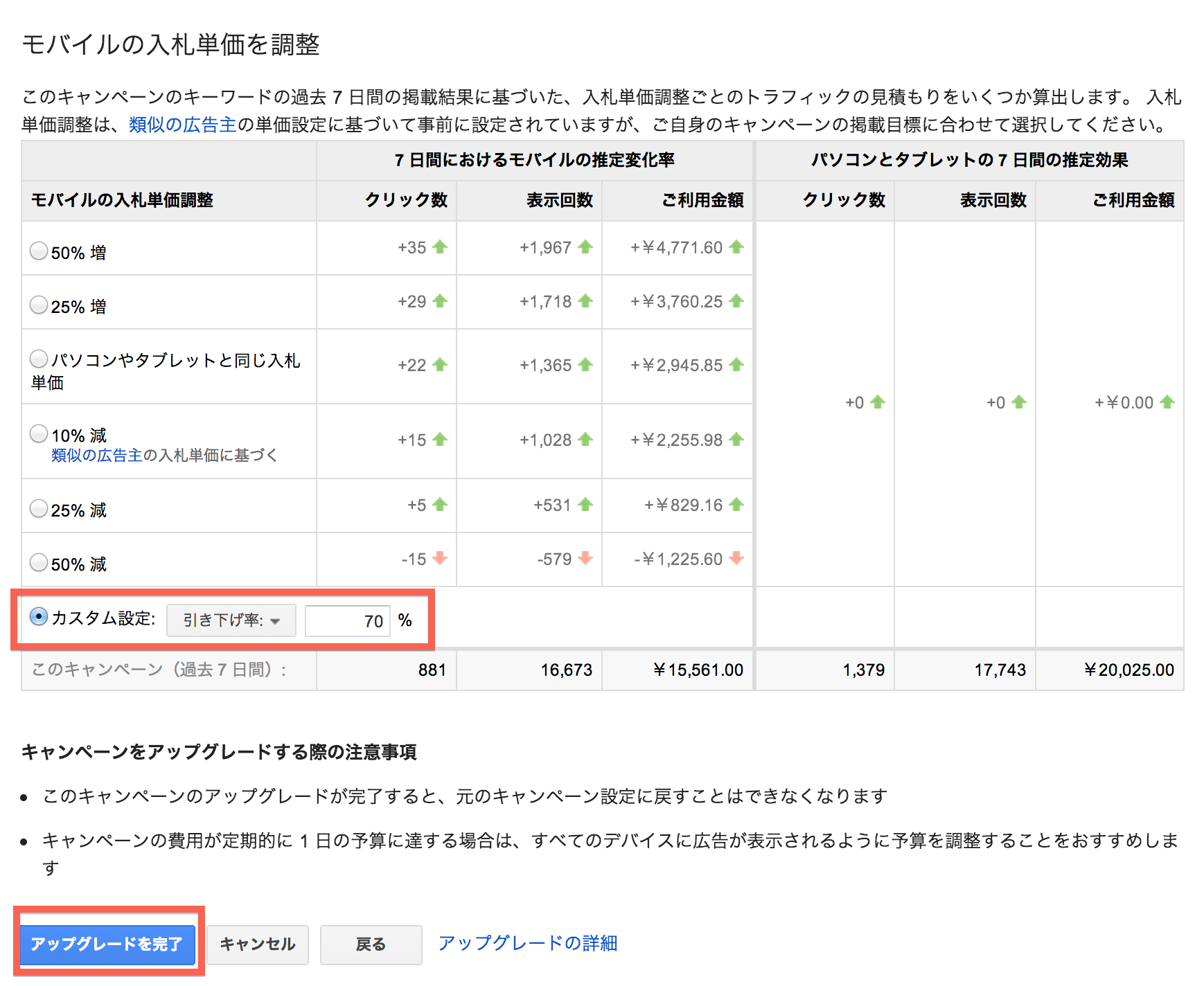
先ほど-70%にすると決めたので、それをここで設定します。
予め-70%という選択は用意されていないので、
「カスタム設定」>引き下げ率>70%
と入力します。
完了。その後は
そのキャンペーンの設定タブを開くと、下記のようになっています。
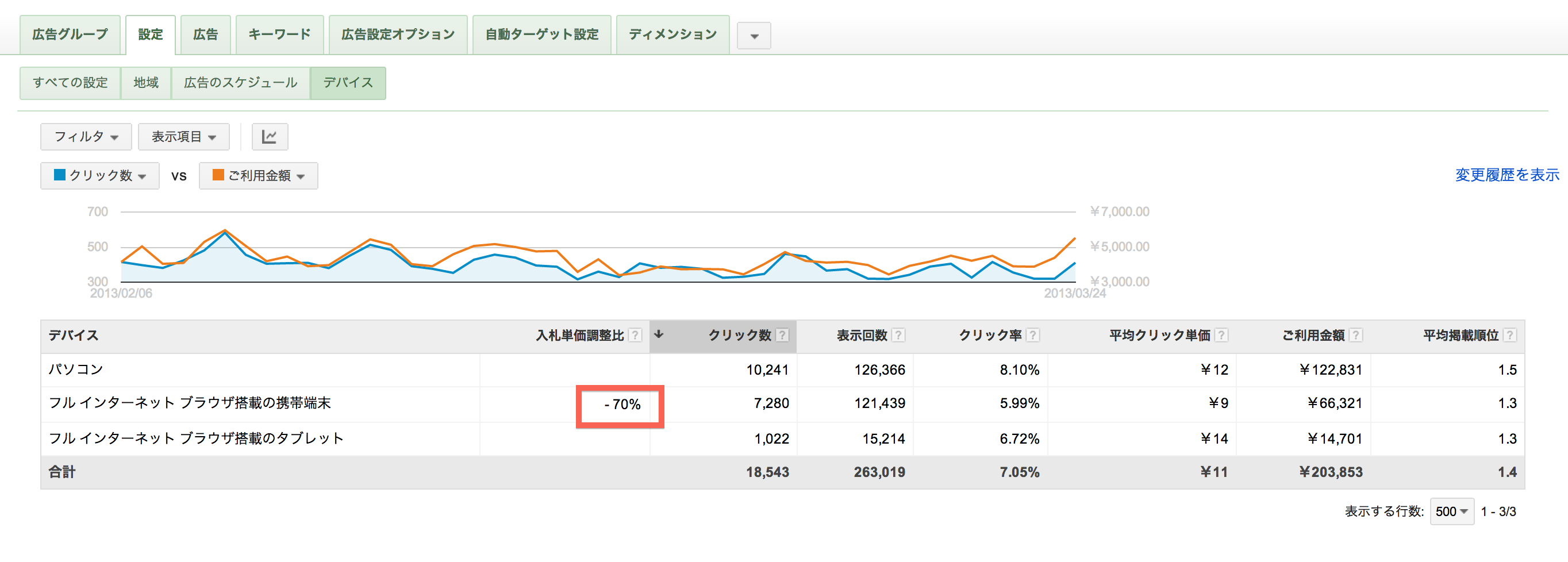
上記赤枠のところで、モバイルの入札額を調整しなおすことが出来ます。
エンハンストキャンペーン移行後は、ここでデバイス単位の掲載結果を確認して、モバイルの入札調整額を調整するといいでしょう。
と、思いきや、なぜかここではコンバージョン関連の情報が確認出来ません(2013/4/11現在)。CPAも確認出来ずにどう入札調整すればいいのでしょう…。
今後ここの仕様も改善されることを夢見て、とりあえず今は、分割>デバイスで確認して、モバイルの入札調整をしましょう。
めんどくさいですね、微妙ですね。
Googleさん、よろしくお願いいたします。
とりあえずこれで、初めてのエンハンストキャンペーンに向けて、一歩踏み出せます。
ぜひみなさんもこれでエンハンストキャンペーンを開始していただき、「ゎたしぃ〜、彼に進められてぇ〜、最近エンハンストキャンペーンはじめたのぉ〜」と昼休みの話題にしたり、「オレオレ、オレだけど、俺エンハンストキャンペーンにするから」と実家に報告してみたりしてください。
文:小西一星
